Ger Google Chromes sök- och visningsproblem dig problem? Här är några av de mest effektiva lösningarna!
 |
Google Chrome-problem som otillgänglighet, bristande svarstid och krascher kan orsakas av många orsaker, såsom inkompatibla versioner, konflikter mellan tillägg, instabila nätverksanslutningar eller otillräcklig enhetskonfiguration.
Här är 6 vanliga fel när du använder Google Chrome och effektiva lösningar som hjälper dig att spara tid och pengar.
Så här åtgärdar du Google Chrome-felet när du skriver på vietnamesiska
Google Chrome har ett sökfel på grund av en konflikt mellan Unikeys läge för borttagning av accenter och webbläsarens förslagsfunktion. När Telex-läget används på Unikey tar datorn bort accenten på det första tecknet och placerar den på nästa tecken, medan Google Chrome automatiskt slutför sökningen direkt efter att det första tecknet utan accent har skrivits, vilket leder till ett fel vid skrivning av vietnamesiska.
För att åtgärda felet med att webbsidor visas i Google Chrome på grund av felaktigt inskrivna vietnamesiska kan du göra följande:
Steg 1: Klicka på ikonen med tre vertikala prickar i hörnet och välj sedan "Inställningar".
Steg 2: Klicka sedan på "Sekretess och säkerhet" under "Avancerat" för att se alternativen.
Steg 3: Stäng av sökförslag i Google Chrome.
 |
Åtgärda Google Chrome med felsidan "Åh nej!"
Google Chrome kan få felmeddelandet "Åh nej!" av följande anledningar: dålig nätverksanslutning eller plötslig anslutningsförlust, brandvägg som begränsar åtkomst till vissa webbplatser, Chrome-versionen är för gammal för att komma åt webbplatsen eller det finns problem med Chrome-webbläsarprofilen.
För att åtgärda problemet "Åh nej!" i Google Chrome, följ dessa steg:
Steg 1: Kontrollera din nätverksanslutning och försök att ladda om webbplatsen genom att klicka på länken och sedan trycka på Enter.
 |
Steg 2: Om webbplatsen fortfarande inte laddas kan du radera din sökhistorik i Google Chrome. Tryck Ctrl – H och välj sedan "Rensa webbdata". Välj den tidsperiod du vill radera (1 dag, 7 dagar, 1 månad eller från nu) och klicka på "Rensa data" för att ta bort din sökhistorik.
 |
Steg 3: För att återställa brandväggen efter att ha utfört ovanstående steg och du fortfarande inte kan komma åt webbplatsen, följ dessa steg:
- Öppna Kontrollpanelen och välj Windows Defender-brandväggen under System och säkerhet.
- Du väljer "Aktivera eller inaktivera Windows Defender-brandväggen".
- Markera alla rutor för "Stäng av Windows Defender-brandväggen" och klicka sedan på OK för att stänga av brandväggen på din dator.
Så här åtgärdar du felmeddelandet om Google Chromes felsida inte svarar
Felet "Google Chrome svarar inte" uppstår ofta när för många flikar är öppna, minnet är fullt eller om du använder en gammal version av Chrome.
För att åtgärda felet när Google Chrome inte svarar kan du göra följande:
Metod 1: För att starta om datorn klickar du bara på Start-ikonen (eller Start-menyn) i skärmens nedre vänstra hörn, väljer sedan strömikonen och väljer Starta om från menyn.
Metod 2: För att stänga onödiga flikar i Google Chrome kan du klicka på X-ikonen på varje flik eller använda tangentkombinationen Ctrl + W för att snabbt stänga den aktuella fliken.
Metod 3: För att uppdatera och använda den senaste versionen av Google Chrome kan du göra följande:
Klicka på de tre vertikala punkterna i det övre högra hörnet av Chrome, välj "Hjälp" och välj sedan "Om Google Chrome". Kontrollera om den senaste versionen av Chrome är installerad. Om inte, välj "Uppdatera Google Chrome" och välj sedan "Starta om" för att slutföra uppdateringen.
 |
Instruktioner om hur du åtgärdar problemet med att Google Chrome fryser och inte svarar
Google Chrome kan uppleva fel när webbplatser visas eller fryser av flera anledningar, till exempel låg datorkonfiguration när du öppnar och laddar ner tunga filer, att du öppnar för många flikar samtidigt i Chrome eller att du använder en gammal, inkompatibel version.
För att åtgärda problemet med att Google Chrome fryser, inte svarar eller inte laddar sidor kan du göra följande:
Steg 1 : För att stänga Google Chrome kan du trycka på tangentkombinationen Alt + F4.
Steg 2 : Kontrollera om du använder den senaste versionen av Google Chrome.
Steg 3: Rensa sedan din sökhistorik för att frigöra minnesutrymme.
Steg 4: Hitta och ta bort den lokala tillståndsfilen på din dator (om någon finns).
Steg 5: Om du har slutfört alla steg ovan och fortfarande stöter på fel när du använder Google Chrome, försök att ta bort den här appen, ladda ner och installera om den.
 |
Så här fixar du enkelt synkroniseringsfelet i Google Chrome
Google Chrome kan uppleva ett fel som hindrar dig från att komma åt eller synkronisera data på grund av orsaker som en avbruten nätverksanslutning, utloggning från Gmail under synkronisering eller inställningar som automatiskt stoppar synkroniseringen när webbläsaren stängs.
Så här åtgärdar du synkroniseringsfelet i Google Chrome:
Steg 1: Kontrollera nätverksanslutningen på din dator.
Steg 2: Kontrollera om du är inloggad på Gmail. Om så är fallet kan du logga ut och logga in igen i Google Chrome.
Steg 3 : För att anpassa synkroniseringsinställningarna i Google Chrome, klicka på ikonen med tre vertikala punkter bredvid den personliga ikonen, välj "Sekretess och säkerhet" i avsnittet "Inställningar". Välj sedan "Webbplatsinställningar", välj sedan "Andra innehållsinställningar" och fortsätt att välja "Webbplatsdata på enheten". Klicka slutligen för att tillåta sparning av webbdata på enheten.
 |
Instruktioner för att åtgärda Google Chrome Crash-felet
Google Chrome kan krascha av många anledningar, till exempel: installation av för många motstridiga tillägg, webbplatser som inte är kompatibla med den aktuella Chrome-versionen, fullt minne eller instabil nätverksanslutning.
För att åtgärda felet när Google Chrome inte kan nås eller kraschar på din dator kan du göra följande:
Steg 1: Öppna Google Chrome igen, klicka på ikonen med tre vertikala punkter och välj sedan "Inställningar". Gå sedan till "Återställ inställningar" för att fortsätta.
Steg 2: Klicka sedan på "Återställ inställningar" för att återställa lägena till deras ursprungliga standardtillstånd.
 |
Dessutom kan du frigöra minne genom att radera sökhistoriken, ta bort onödiga tillägg i Google Chrome och uppdatera till den senaste versionen för att undvika kraschproblem vid användning.
Ovan följer metoder som kan hjälpa dig att åtgärda vanliga problem när du använder Google Chrome, hjälpa webbläsaren att fungera mer stabilt och undvika fel vid sökning och visning av webbplatser.
[annons_2]
Källa: https://baoquocte.vn/6-common-errors-on-google-chrome-va-cach-khac-phuc-sieu-nhanh-278696.html




![[Foto] Tillbedjan av Tuyet Son-statyn – en nästan 400 år gammal skatt vid Keo-pagoden](/_next/image?url=https%3A%2F%2Fvphoto.vietnam.vn%2Fthumb%2F1200x675%2Fvietnam%2Fresource%2FIMAGE%2F2025%2F12%2F02%2F1764679323086_ndo_br_tempimageomw0hi-4884-jpg.webp&w=3840&q=75)
![[Foto] Parad för att fira 50-årsdagen av Laos nationaldag](/_next/image?url=https%3A%2F%2Fvphoto.vietnam.vn%2Fthumb%2F1200x675%2Fvietnam%2Fresource%2FIMAGE%2F2025%2F12%2F02%2F1764691918289_ndo_br_0-jpg.webp&w=3840&q=75)











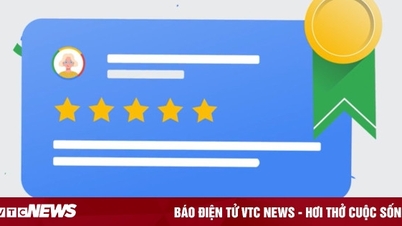









































































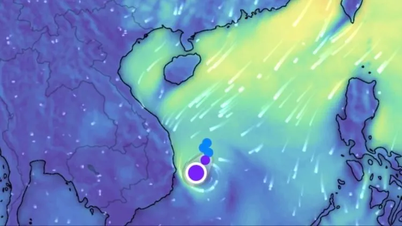
















Kommentar (0)